Una crítica general contra Apple e iOS es queYa no es innovador. Las características introducidas en los sistemas operativos móviles y de escritorio de Apple no son impresionantes. Las adiciones de hardware hechas a su línea de computadoras de escritorio y móviles están orientadas a vender más productos. Usted está de acuerdo o en desacuerdo con esta evaluación, pero una cosa es difícil de negar; iOS se ha vuelto bastante defectuoso en los últimos años. No son solo errores. A veces, las funciones introducidas por Apple no están muy bien pensadas, por ejemplo, deshabilitar el acceso del botón de inicio de Siri. Un nuevo error extraño que afecta a los dispositivos iOS 10 es que la lista de aplicaciones no aparece en la aplicación Configuración. La aplicación Configuración se carga hasta el grupo de aplicaciones de redes sociales y se detiene. A continuación, le explicamos cómo puede solucionar que la lista de aplicaciones no aparezca en la aplicación Configuración en iOS 10 y versiones posteriores
No existe una solución única que repare la lista de aplicaciones que no aparece en la aplicación Configuración. Tendrás que probar algunas cosas.
Espere
Esto es lo más fácil de probar. Abra la aplicación Configuración y desplácese hacia abajo pasando las preferencias de la cuenta de redes sociales. Si la lista de aplicaciones no se ha cargado, espere unos segundos o hasta un minuto. En iPhones más antiguos, la lista tarda un poco en cargarse.
Salga de la aplicación de configuración
Salga de la aplicación de configuración. Vaya a su pantalla de inicio y haga doble clic o toque dos veces el botón de inicio para abrir el selector de aplicaciones. Deslice hacia arriba en la aplicación Configuración para salir. Toque el icono de la aplicación Configuración nuevamente y la lista de aplicaciones debería cargarse esta vez. Espere unos segundos para ver si se carga.
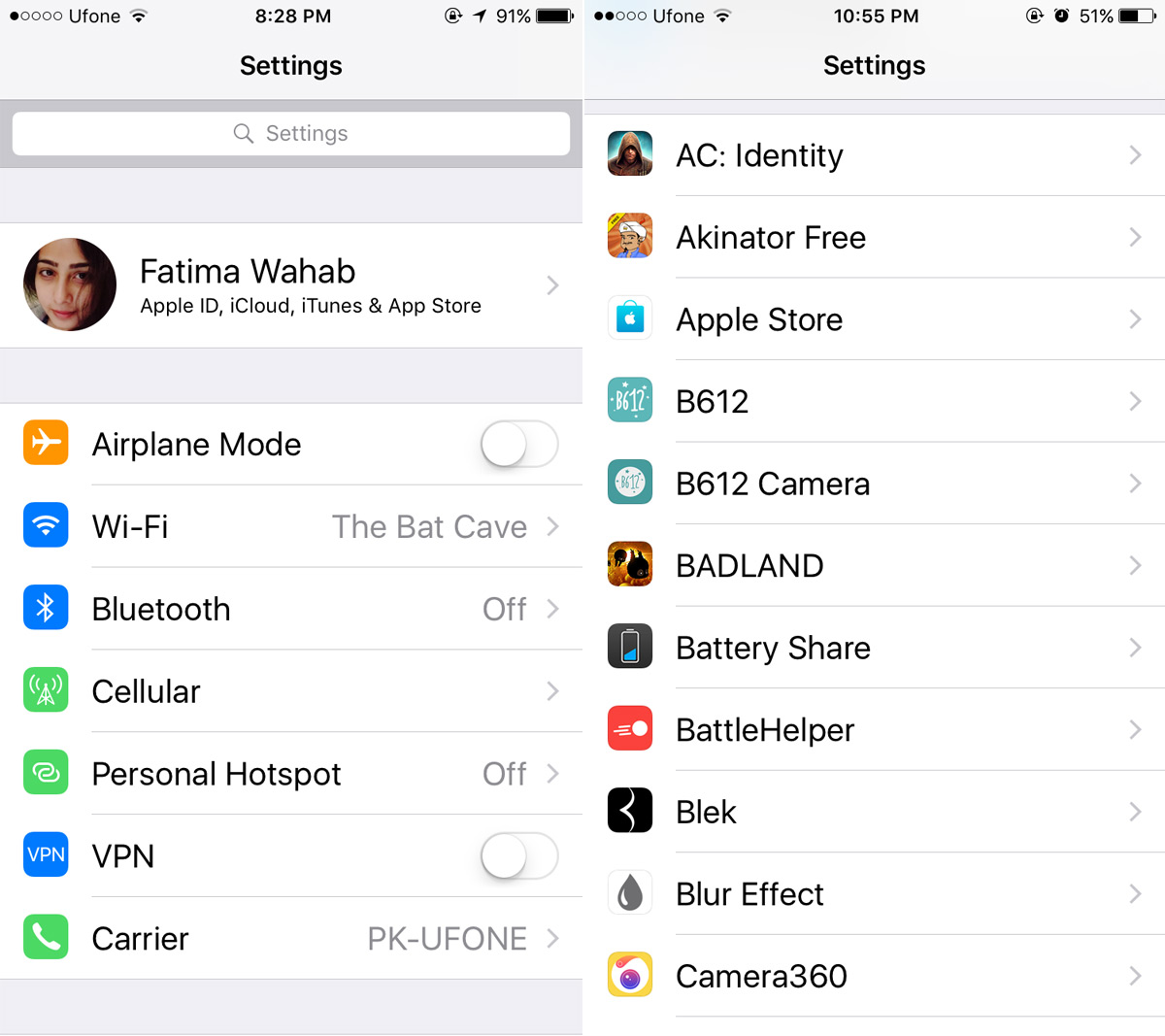
Apáguelo y enciéndalo nuevamente
Apaga tu iPhone y vuelve a encenderlo. Tan antiguo como es este consejo, funciona. Puede resolver bastantes problemas y es aplicable en la mayoría de los dispositivos. Como buena medida, salga de la aplicación Configuración y luego reinicie su iPhone. Abra la aplicación Configuración nuevamente y la lista de aplicaciones debería cargarse esta vez. Espere unos segundos en caso de que las aplicaciones no se muestren debido a que el sistema es lento.
Reinicia duro tu iPhone
Intente un reinicio completo si reiniciar no soluciona el problema. En iPhone 6S y versiones anteriores, mantenga presionado el botón de encendido y el botón de inicio hasta que aparezca el logotipo de Apple.
En el iPhone 7 y superior, mantenga presionado el botón de encendido y el botón para bajar el volumen hasta que vea el logotipo de Apple en su pantalla.
Suelta los botones una vez que aparezca el logotipo de Apple y permite que tu teléfono se reinicie. Regrese a la aplicación Configuración y la lista de aplicaciones debería aparecer.
No está claro por qué la lista de aplicaciones no aparece en la aplicación Configuración, pero es un problema fácil de solucionar en la mayoría de los dispositivos. Si todo lo demás falla, es posible que deba restaurar su iPhone.













Comentarios